Cette procédure permet de modifier la géométrie d'un modificateur de mur appliqué à un mur. Vous pouvez modifier les sommets et les bords du modificateur de mur ou remplacer la géométrie par celle d'une autre polyligne. Vous pouvez enregistrer les modifications apportées au style du modificateur de mur actuel ou à un nouveau style.
- Sélectionnez le mur qui comporte le modificateur de mur que vous voulez modifier.
- Cliquez sur l'


 .
. 
- Si un message vous informe que le modificateur n'est pas tracé en fonction de la taille, cliquez sur Oui.
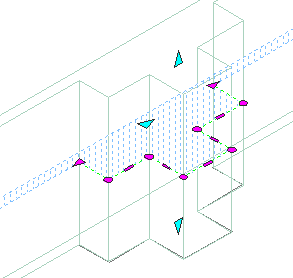
Un profil temporaire est créé pour vous permettre de modifier la géométrie du modificateur de mur. Si le mur contient plusieurs modificateurs de mur, un profil est créé pour chacun d'entre eux.
- Remarque : Après une modification effectuée, il peut s'avérer nécessaire de sélectionner de nouveau un profil pour exécuter une autre modification.Modifiez le profil.
Pour... Action... modifier la forme du périmètre du profil sélectionnez le profil et servez-vous des poignées pour ajuster la forme. masquer un ou plusieurs bords du profil (vue en plan uniquement) sélectionnez le profil et cliquez sur l' 
 .
.  Sélectionnez les bords à masquer, puis appuyez sur la touche Entrée.
Sélectionnez les bords à masquer, puis appuyez sur la touche Entrée. afficher un bord que vous avez caché sélectionnez le profil et cliquez sur l' 
 .
.  Sélectionnez les bords à afficher, puis appuyez sur la touche Entrée.
Sélectionnez les bords à afficher, puis appuyez sur la touche Entrée. ajouter des sommets au profil sélectionnez le profil et cliquez sur l' 
 .
.  Sélectionnez un point pour chaque nouveau sommet et appuyez sur la touche Entrée.
Sélectionnez un point pour chaque nouveau sommet et appuyez sur la touche Entrée. supprimer des sommets du profil sélectionnez le profil et cliquez sur l' 

 . Sélectionnez les sommets à supprimer et appuyez sur la touche Entrée.
. Sélectionnez les sommets à supprimer et appuyez sur la touche Entrée. remplacer un profil par une nouvelle géométrie sélectionnez le profil et cliquez sur l' 

 . Sélectionnez le modificateur à remplacer et choisissez une polyligne pour définir la nouvelle géométrie. Appuyez sur la touche Entrée pour conserver la polyligne dans le dessin ou tapez o (Oui) pour la supprimer. Les points de départ et d'arrivée de la nouvelle polyligne doivent être les mêmes que ceux du modificateur de mur d'origine.
. Sélectionnez le modificateur à remplacer et choisissez une polyligne pour définir la nouvelle géométrie. Appuyez sur la touche Entrée pour conserver la polyligne dans le dessin ou tapez o (Oui) pour la supprimer. Les points de départ et d'arrivée de la nouvelle polyligne doivent être les mêmes que ceux du modificateur de mur d'origine. supprimer un modificateur de mur sélectionnez le profil et cliquez sur l' 
 .
.  Si le mur possède plusieurs modificateurs, sélectionnez le modificateur de mur à supprimer, puis appuyez sur la touche Entrée.
Si le mur possède plusieurs modificateurs, sélectionnez le modificateur de mur à supprimer, puis appuyez sur la touche Entrée. - Enregistrez les modifications ou annulez-les.
Pour... Action... rétablir la forme d'origine du modificateur de mur cliquez sur l' 
 .
. 
enregistrer les modifications apportées au style de modificateur de mur actuel cliquez sur l' 
 .
. Le modificateur de mur et son style utilisent le profil modifié pour définir sa géométrie. Tous les autres murs utilisant ce style de modificateur de mur sont également mis à jour en fonction de la géométrie modifiée.
Le modificateur de mur et son style utilisent le profil modifié pour définir sa géométrie. Tous les autres murs utilisant ce style de modificateur de mur sont également mis à jour en fonction de la géométrie modifiée. enregistrer les modifications apportées au nouveau style de modificateur de mur cliquez sur l' 
 .
.  Donnez un nom au nouveau modificateur de mur et cliquez sur OK. Le modificateur de mur utilise le nouveau style pour définir sa géométrie. Les autres murs utilisant le style d'origine ne sont pas affectés.
Donnez un nom au nouveau modificateur de mur et cliquez sur OK. Le modificateur de mur utilise le nouveau style pour définir sa géométrie. Les autres murs utilisant le style d'origine ne sont pas affectés.